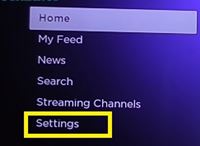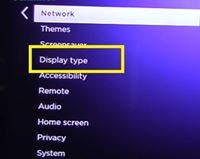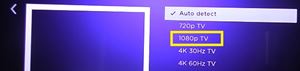像 Roku 这样的流媒体播放器没有自己的分辨率。它会适应您智能电视的分辨率,因此您可以根据自己的喜好进行调整。

多亏了这一点,将您的 Roku 设置为尽可能高的分辨率应该不是问题。当然,如果电视可以处理它。如果没有,那么您将不得不支付更少的费用。
如何检查?这很简单。在下面的文章中,您将了解有关更改 Roku 分辨率的所有信息,以及是否可以使用 Roku TCL 电视进行更改。
如何更改 Roku 上的分辨率?
如果您拥有 Roku 播放器,则可以轻松提高分辨率。也就是说,您的电视需要支持更高的分辨率,否则什么都不会发生。
要检查可用选项并更改分辨率,您需要访问 Roku 上的“设置”菜单。请执行下列操作:
- 按 Roku 遥控器上的“主页”按钮访问主屏幕。
- 转到页面底部的“设置”。
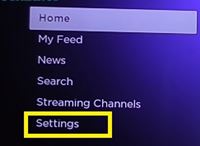
- 从以下菜单中选择“显示类型”。
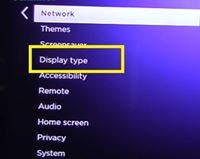
- 找到 1080p 选项并选择它。
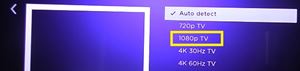
当您选择分辨率时,Roku 会分析 HDMI 连接并尝试调整屏幕分辨率。发生这种情况时,您的电视可能会黑屏几秒钟。不要担心,只需等待该过程完成即可。一切都完成后,您需要确认选择,然后才能享受 1080p 分辨率。
注意:如果您的电视支持 4K 分辨率,您也会看到一堆 4K 选项。另一方面,如果您的电视不支持它,您可能只能看到 720p,有时甚至会看到更低的分辨率选项。
还有一个“自动检测”选项,可根据您的电视规格选择分辨率。如果您不确定某个分辨率是否合适,您可以随时选择此选项。
如果你有 Roku TCL 电视怎么办?
不幸的是,如果您有 Roku TCL 电视,您可能无法在“设置”菜单中找到“显示类型”选项。这是因为每台 Roku TCL 智能电视都带有您无法更改的内置分辨率。
因此,如果您购买了 720p Roku TCL 电视,您将不得不接受较低的分辨率。您可以在购买前随时查看包装上或互联网上的分辨率。因此,如果您想在 TCL 电视上以 1080p 流式传输,则必须购买 1080p 电视。
接近更改 Roku TCL 电视分辨率的唯一选项是下一节中介绍的图像拉伸功能。
替代选项:拉伸屏幕
您可以通过遥控器拉伸屏幕并覆盖更大的屏幕区域,但这是一把双刃剑。大多数情况下,拉长的屏幕会被截断,您只能看到画面的一部分,这使得看电影或玩游戏几乎无法享受。
你可以试试这个选项:
- 按 TCL 遥控器上的“星星”按钮打开“选项”侧面菜单。
- 使用遥控器按钮(箭头)导航到图片尺寸部分。
- 按遥控器上的右箭头按钮选择“拉伸”。
如果此选项将画面截断到无法观看的点,那么最好将其恢复为正常分辨率。
如果您想要在 Roku TCL 电视上的 PS4 或 Xbox One 上玩视频游戏时获得更好的屏幕分辨率,还有另一个技巧。拉伸图像后,您需要在这些控制台的“设置”菜单中将分辨率降低到尽可能低的程度。图形不会像 1080p 那样好,但您会看到整个画面并充分利用 TCL Roku 屏幕的潜力。
买电视要小心
如您所见,如果您有一个普通的 Roku U 盘,更改分辨率应该不是问题。事实上,当您访问“显示选项”菜单时,它会自动适应智能电视的最高分辨率。
另一方面,Roku TCL 电视会导致重大问题,因为您一直坚持电视的分辨率。因此,购买 TCL 电视时要小心。
你有哪台电视?您是否设法找到“显示设置”选项并切换分辨率?对于拥有 Roku TCL 电视的人,您有其他解决方案吗?在下面的评论部分留下您的想法。